Merhabalar, bu yazımda AWS LightSail üzerinde oluşturduğumuz Ubuntu Instance’ının dosya yönetimini yapabilmek için WinSCP ile SFTP bağlantısını gerçekleştirmeyi anlatacağım.
Bu adıma gelene kadar aşağıdaki adımların tamamını gerçekleştirmiş olduğunuzu varsayıyorum. Eğer tamamlamadıysanız linklerdeki yazılarımdan yardım alabilirsiniz.
Bağlantıyı yapacağımız WinSCP programını kurmadıysanız bu yazıma göz atınız.
Başlıyoruz
AWS hesabımıza giriş yapıp LightSail ana sayfasına ulaşalım.
Home sekmesine gelelim.
1 Instance İçine Girelim
Instance Tab’ındayken SFTP bağlantısı yapacağımız Instance’ın içine girelim.
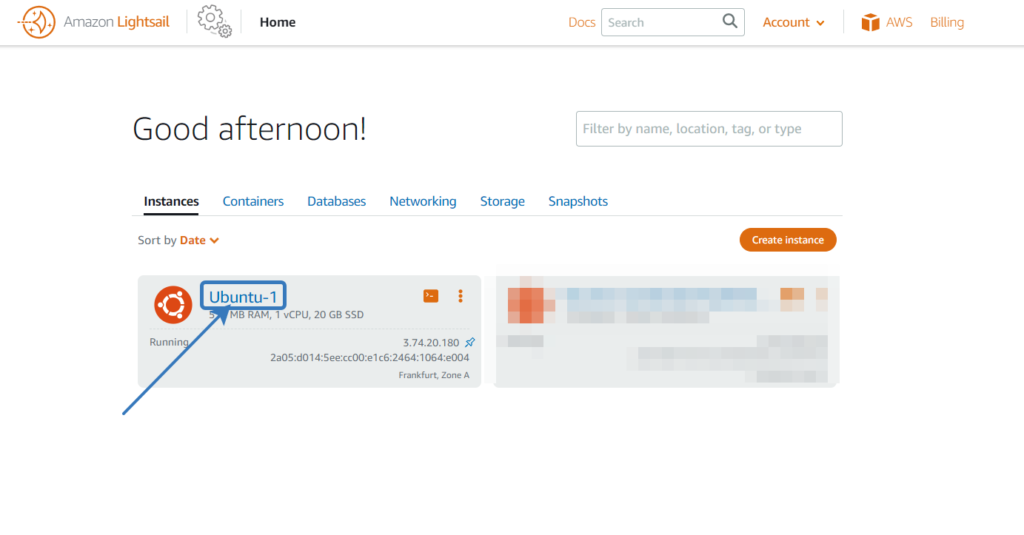
2 IP ve UserName Bilgilerini Al
Bağlantımızı sağlayacak IP adresimiz ve kullanıcı adımız gösterdiğim bölümde.
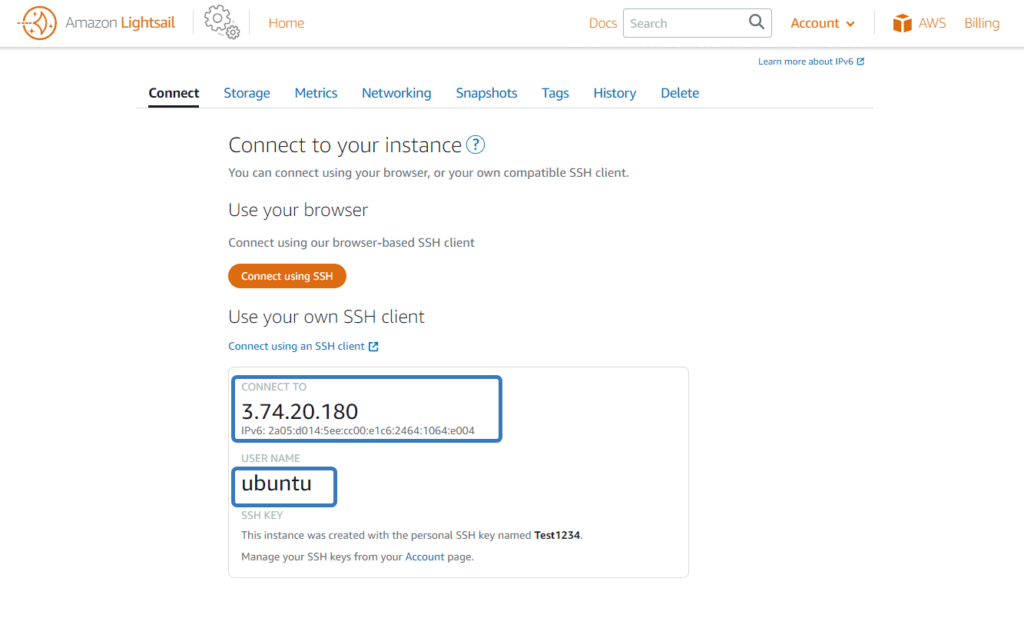
3 WinSCP Uygulamasını Çalıştır
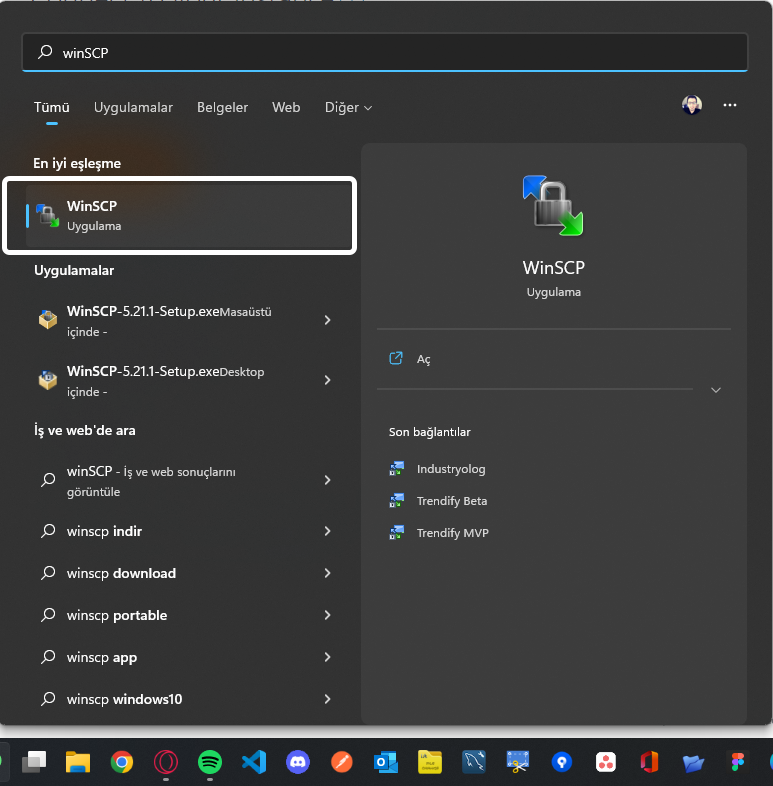
4 Yeni Bağlantı
WinSCP ekranında sol üst köşedeki Yeni Bağlantı butonuna tıklayınız.
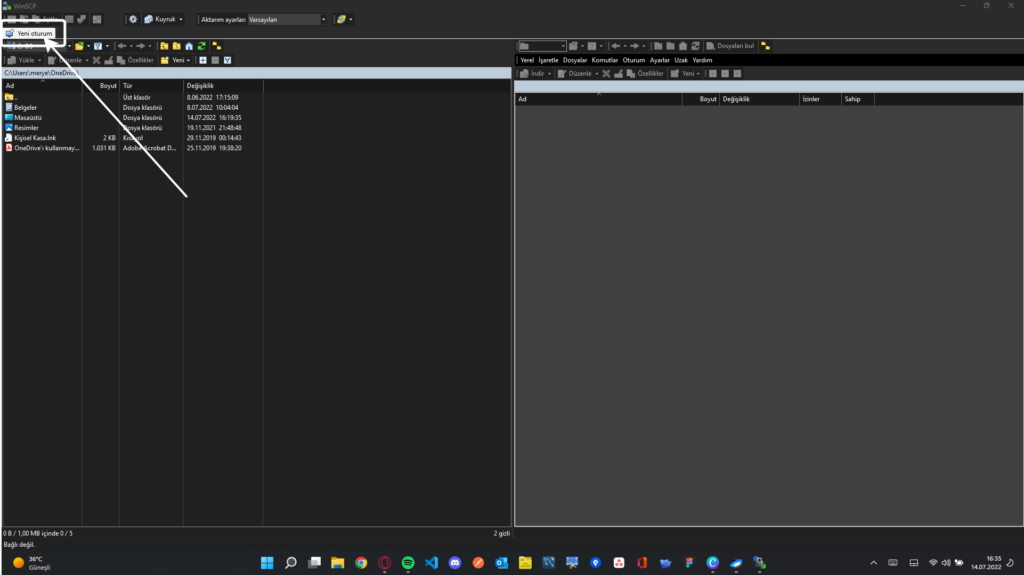
5 Sunucu Bilgilerini Gir
Gösterdiğim bölümde sunucu IP Adresini ve kullanıcı adını girip Gelişmiş butonuna tıklayınız.
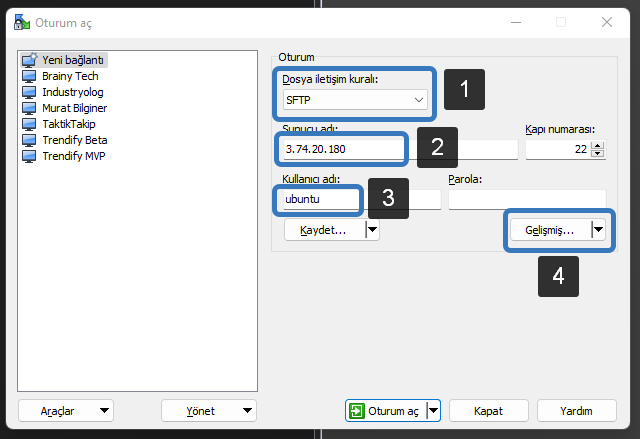
6 Private Key Dosyasını Tanıt
Sunucuya bağlantı sağlayabilmemiz için daha önceden oluşturduğumuz .ppk uzantılı private key dosyasını göstermeliyiz. Sol Frame’de Kimlik Doğrulama sekmesine tıklayınız. Sonrasında Sağ Frame’de … 3 Noktalı butona tıklayınız.
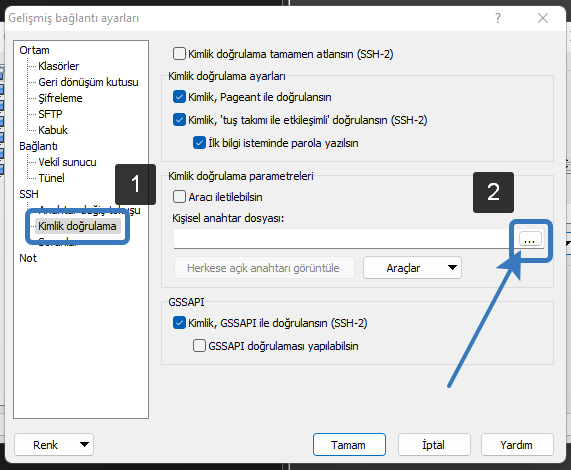
7 Dosya Seç
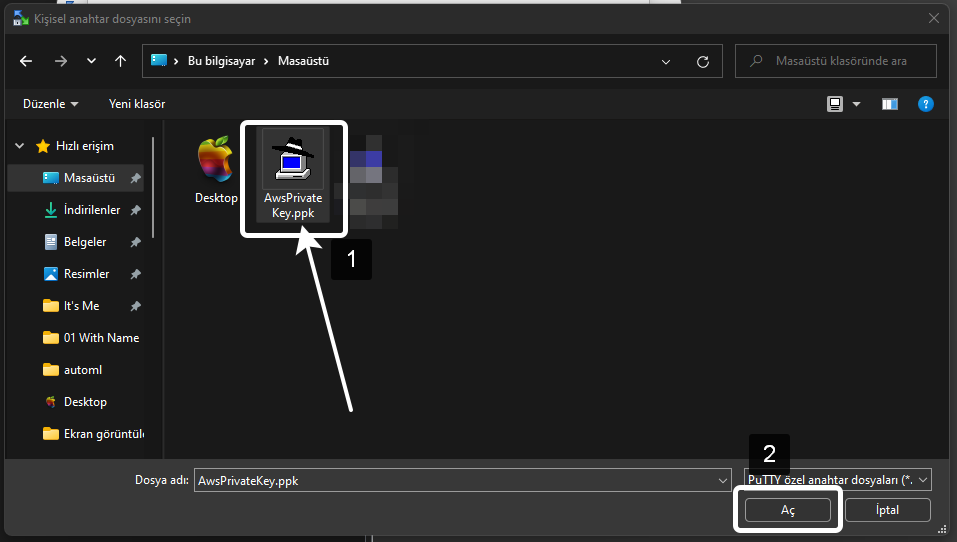
Dosya seçimi yapıldıktan sonra Tamam diyoruz.
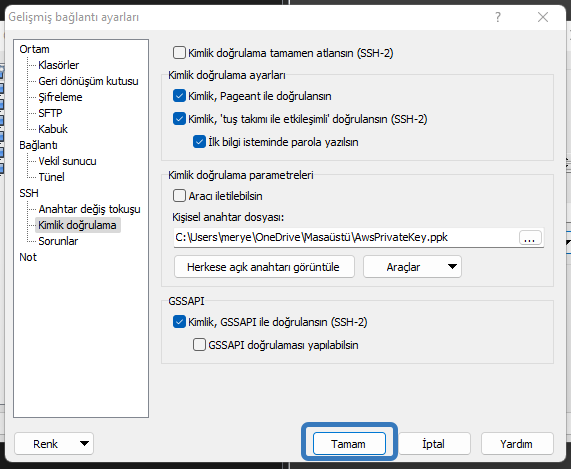
8 Bağlantı Kaydetme
Bu bağlantı bilgileriyle daha sonradan kolayca giriş yapabilmek için bağlantımızı kaydedelim. Bunun için Kaydet butonuna tıklıyoruz.
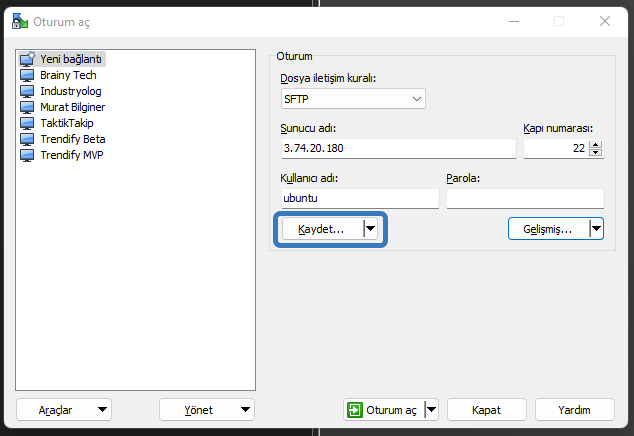
Bağlantımıza bir isim veriyoruz ve kaydediyoruz.
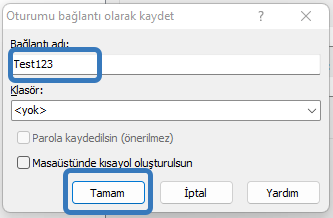
9 Oturum Aç
Bütün işlemleri tamamladıysak Oturum Aç butonuna tıklıyoruz.
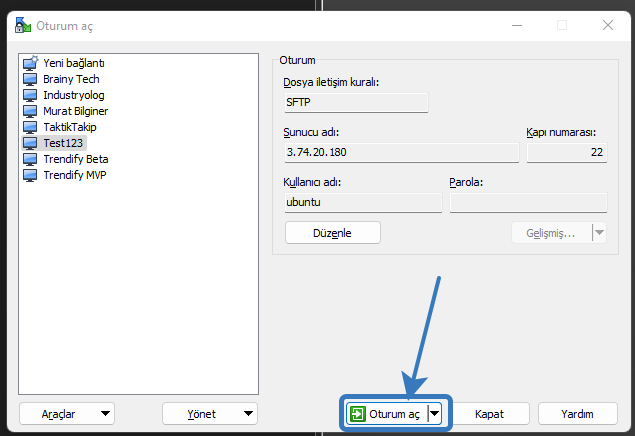
Bu adımda Evet diyoruz.
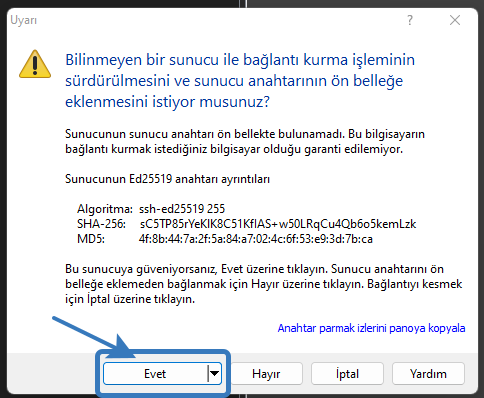
10 Bağlantı Sağlandı
Başarılı bir şekilde bağlantımızı gerçekleştirdiysek Sağ Frame’de dosyalarımız listelenecektir.
ubuntu sizin kullanıcınız ve ilk açıldığında ubuntu klasörü içinde açılacaktır. Kök dizine ulaşana kadar geriye çıkabilirsiniz. Bu dosyaları siz de göreceksiniz.
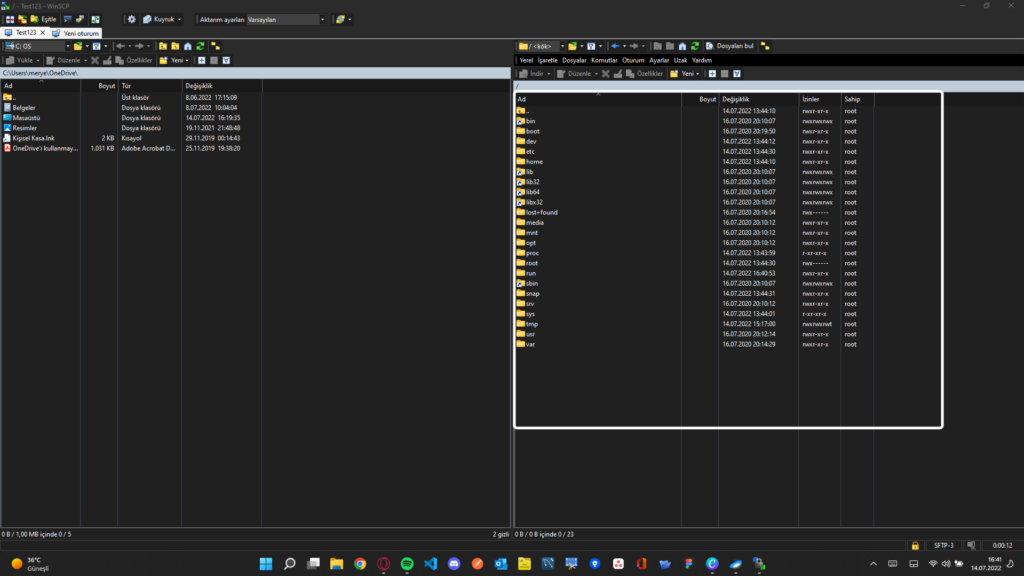
Bir sonraki yazımda görüşmek dileğiyle.













